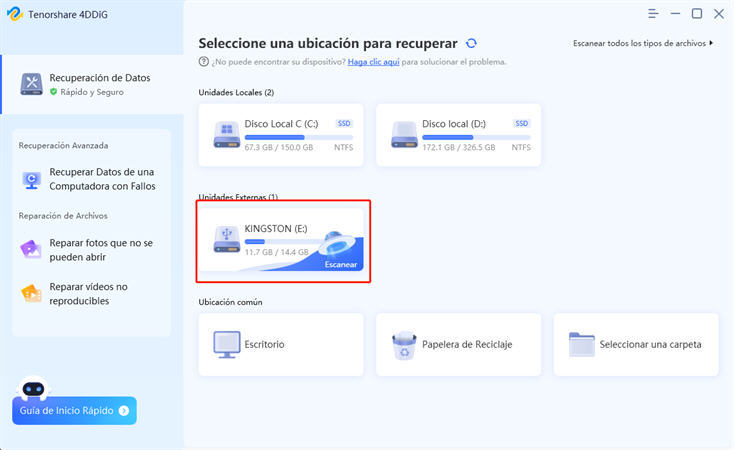¿Tienes problemas con la recuperación de dispositivos Sandisk? ¿O el proceso de recuperación de SSD es demasiado difícil? Aquí puedes aprender a recuperar una tarjeta SD de Sandisk de forma segura y más avanzada. Sandisk es la marca de memoria más popular y sofisticada. Hay millones de personas en todo el mundo que utilizan tarjetas de memoria Sandisk y otro hardware de memoria. Una de cada dos personas utiliza una tarjeta de memoria Sandisk para almacenar sus datos. Aunque a veces se eliminan o se borran por error, lo que hay que recuperar después. Así que, si te preguntas cómo recuperar una tarjeta SD Sandisk, has llegado al lugar adecuado.

- Parte 1: Acerca de la tarjeta SD SanDisk
- Parte 2: ¿Cómo recuperar archivos de dispositivos SanDisk en Windows y Mac?HOT
- Parte 3: Causa común de la pérdida de datos de la tarjeta SD SanDisk
- Parte 4: Consejos para aumentar la tasa de recuperación de datos de los dispositivos SanDisk
- Parte 5: La gente también pregunta por la recuperación de datos de SanDisk
Parte 1: Acerca de la tarjeta SD SanDisk
Antes de seguir avanzando en cómo recuperar los archivos de la tarjeta Sandisk, vamos a aprender más sobre SanDisk primero.
¿Qué son los dispositivos de almacenamiento SanDisk?
SanDisk es uno de los dispositivos de almacenamiento más vendidos del mundo. La marca SanDisk lleva muchos años proporcionando dispositivos de almacenamiento a la gente. Sus tarjetas SD más famosas se utilizan en teléfonos móviles, ordenadores portátiles y otros dispositivos pequeños. Sandisk tiene una amplia gama de hardware disponible para ofrecer a la gente la opción de almacenamiento externo.
¿Es posible recuperar los datos de SanDisk?
Sí, absolutamente. Sandisk es aún más fiable en la recuperación de datos. Hay muchas formas de recuperar datos de Sandisk, aunque a continuación se indican algunas de las mejores.
Parte 2: ¿Cómo recuperar archivos de dispositivos SanDisk en Windows y Mac?
Los siguientes son los métodos para recuperar archivos de dispositivos SanDisk en Windows y Mac.
Método 1: Usar CMD Promot para recuperar los archivos de SanDisk
El símbolo del sistema CMD para la recuperación de Sandisk es la forma más común de recuperar datos de la tarjeta SD de Sandisk.
Paso 1: Conecta primero tu tarjeta SD SanDisk al ordenador, luego haz clic con el botón derecho en el icono de Windows y selecciona Buscar.
Paso 2: A continuación, escribe cmd y haz clic con el botón derecho del ratón en el símbolo del sistema para ejecutarlo como administrador.
Paso 3: Después, haz clic en Sí para abrir el símbolo del sistema.
Paso 4: Ahora, en el cuadro de búsqueda de cmd, escribe chkdsk F:/f y pulsa intro. Puedes sustituir la F si el disco Sandisk es diferente. Después, escribe Y pulsa Enter.
Paso 5: En el siguiente paso, escribe F y vuelve a pulsar Enter, luego escribe F: > attrib -h-r-s/s/d*. * y pulsa Enter.
Cuando hayas terminado con el proceso, todos los archivos se guardarán en una nueva carpeta de la tarjeta SD de Sandisk. Asegúrate de poner el comando correcto, de lo contrario, no funcionará.
Método 2: Utilizar el potente software de recuperación de datos de SanDisk
Además de usar CMD, usar Tenorshare 4DDiG es más fácil. Con Tenorshare 4DDiG, puedes recuperar datos de SanDisk con 3 sencillos clics. Es uno de los mejores y más avanzados programas de recuperación de datos que permite a los usuarios recuperar sus datos borrados o eliminados en muy poco tiempo y también funciona tanto en Windows como en Mac.
¿Por qué deberías elegir Tenorshare 4DDiG para recuperar datos de SanDisk?
- Puede recuperar datos de un PC interno, una tarjeta SD, un USB, un disco duro externo, etc.
- Soporta la recuperación de datos de unidades formateadas/corrompidas/dañadas, incluyendo tarjetas SD, USB, etc.
- Capaz de recuperar datos de PC/Mac que se hayan estrellado
- Soporta la recuperación de datos de más de 1000 tipos de archivos diferentes, incluyendo fotos, vídeos, documentos, etc.
Sigue los siguientes pasos para recuperar datos de una SanDisk con Tenorshare 4DdiG.
Descarga Segura
Descarga Segura
- Descarga e inicia Tenorshare 4DDiG en tu Windows o Mac. Entonces se te mostrará una interfaz de inicio que incluye todos los discos conectados, elige el SanDisk y verás un disco con el nombre de Para cualquier otro en la interfaz.
- Una vez realizado el proceso de escaneo, aparecerán diversos archivos como fotos, vídeos y documentos. Haz clic en el archivo concreto que necesites recuperar y haz clic en "recuperar".
- Ahora selecciona una ubicación segura para los archivos recuperados y luego recupéralos.

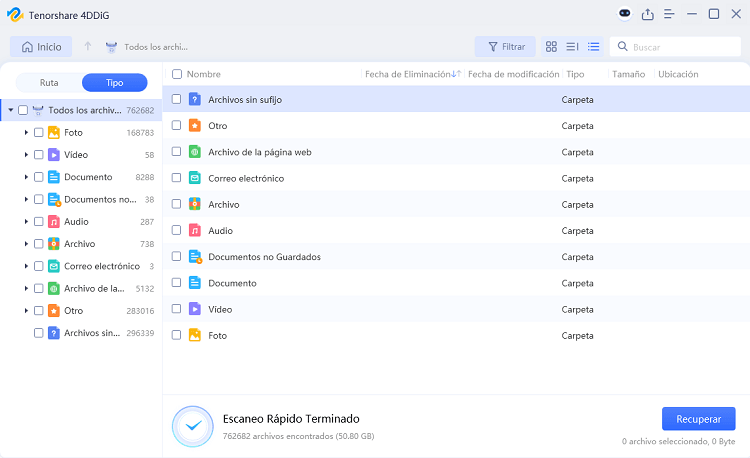
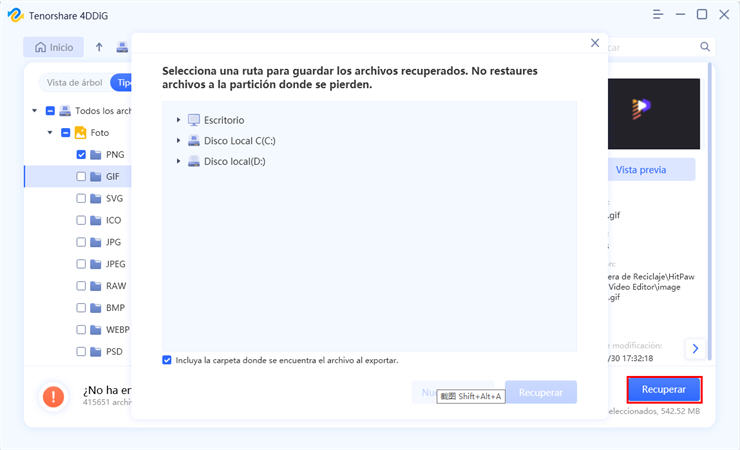
Parte 3: Causa común de la pérdida de datos de la tarjeta SD SanDisk
Puede haber muchas razones para la pérdida de datos de la tarjeta SD SanDisk. De hecho, la tarjeta SD de Sandisk es más segura que cualquier otra, pero a veces, de forma catastrófica, ocurre algo en el dispositivo que utiliza la tarjeta SD de Sandisk que provoca la pérdida de datos. Algunos de los escenarios más comunes que provocan la pérdida de datos de las tarjetas SD SanDisk son los siguientes:
- Cuando se trata de la pérdida de datos de la tarjeta SD SanDisk, la causa más común es el error del usuario. Al borrar archivos, eliminan algunos archivos cruciales por error, lo que provoca la pérdida de datos.
- El formateo de una tarjeta SD SanDisk es otra de las razones. Esto también se debe al error del usuario. A veces incluso el dispositivo sugiere formatear la tarjeta SD, lo que ha ocurrido por error muchas veces.
- Los archivos corruptos son una de las causas de la pérdida de datos de la tarjeta SD SanDisk. Utilizar una tarjeta SD SanDisk en un dispositivo lleno de malware y bichos puede provocar la pérdida de datos.
- Los ataques de malware desde Internet y otras razones pueden causar la pérdida de datos en la tarjeta SD SanDisk.
Parte 4: Consejos para aumentar la tasa de recuperación de datos de los dispositivos SanDisk
Algunos de los consejos que son esenciales para aumentar la tasa de recuperación de datos de los dispositivos SanDisk. Como:
- No utilices en exceso la tarjeta SD Sandisk. Cuando sientas que los datos se han perdido, no guardes ni hagas fotos ni otros datos en la tarjeta de memoria. Si lo haces, podrías sobrescribir los datos perdidos.
- No formatees la tarjeta SD después de la pérdida de datos; de lo contrario, será difícil recuperar los datos de la tarjeta de memoria SanDisk. Aunque puedes ejecutar CMD en la tarjeta de memoria, podría fallar la recuperación. Si formateas el dispositivo y quieres recuperar los datos, puedes descargar Tenorshare 4DDiG para recuperarlos.
Parte 5: La gente también pregunta por la recuperación de datos de SanDisk
P1: ¿Qué es el software de recuperación de SanDisk?
Tenorshare 4DDiG es uno de los mejores softwares de recuperación de SanDisk, del que ya hemos hablado. Entonces, ¿cómo funciona este tipo de software de recuperación de datos? En realidad, cuando eliminas o pierdes datos de SanDisk, no se pierden de forma permanente, sino que se esconden en algún lugar que los usuarios no pueden encontrar. Por eso te recomendamos que no lo utilices ni añadas nuevos datos en él, ya que añadir nuevos datos podría provocar su sobrescritura. Un software de recuperación de datos como Tenorshare 4DDiG puede ayudarte eficazmente a encontrar tus datos perdidos y recuperarlos en un minuto.
P2: ¿Por qué necesitamos una herramienta de recuperación de datos de SanDisk?
SanDisk se utiliza con frecuencia para almacenar y transferir datos, ya que la pérdida de datos es difícil de evitar, tener un software de recuperación de datos fiable puede ayudarte a deshacerte del pánico a la pérdida de datos. Además, cuando pierdas datos, cuanto más rápido puedas recuperarlos, menor será la probabilidad de que se corrompan.
P3: ¿Cómo elegir un buen software de recuperación de datos de SanDisk?
Todo usuario necesita un servicio rápido y fiable cuando se trata de herramientas de recuperación de datos. Hay muchas herramientas que puedes utilizar. Para elegir una fiable, puedes consultar algunas revisiones de recuperación de datos para elegir la más profesional.
Conclusión
La recuperación de SanDisk es difícil pero no imposible. Si necesitas recuperar datos de una tarjeta SD SanDisk, no hay mejor software que el de recuperación de datos Tenorshare 4DDiG. Si no quieres utilizar un software para recuperar datos de SanDisk, también puedes intentar utilizar CMD.